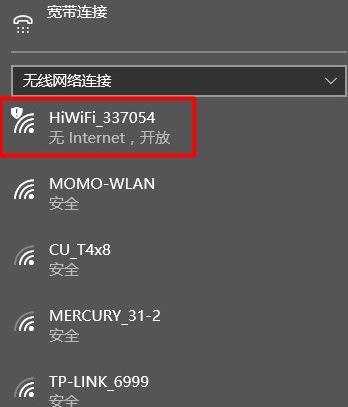
wifi连接无法联网修复教程:
1、如果无线路由器上网设置不成功,也就是路由器与运营商服务器之间连接不成功,无法传输数据。
此时Win10笔记本电脑,连接路由器的wifi后,就会出现感叹号,显示无Internet访问权限的问题。
登录到路由器的设置界面,查看路由器的联网是否成功。如果IP地址、DNS服务器等参数全部是0,说明路由器联网不成功的,见下图:
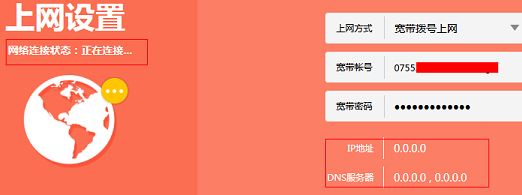
注:不同路由器中,查看路由器设置是否成功的位置不一样,一般在“上网设置”、“系统状态”、“WAN口连接状态”、“WAN口设置”、“广域网”设置等选下查看到。
1、登录到路由器设置界面,找到相关的功能,关闭掉。
2、如果对路由器不熟悉,建议直接把路由器恢复出厂设置,然后重新设置路由器上网。
如果把无线路由器恢复出厂设置,重新设置上网后。其它的电脑、手机连接wifi可以上网,只有这一台Win10笔记本电脑连接wifi后,显示无Internet访问权限;则可以判断是这台Win10笔记本电脑有问题。
此时,建议大家使用Win10系统中的“疑难解答”工具来进行诊断,并根据诊断结果提示进行操作。
1、鼠标右击电脑右下角的“网络”小图标——>选择:疑难解答 ,如图所示:
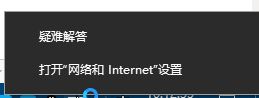
2、然后Win10电脑会自动启动“疑难解答”程序,并自动检测问题所在
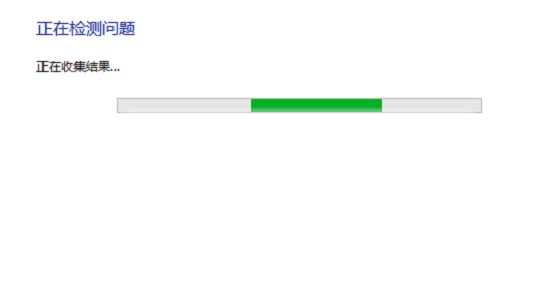
3、然后根据检测结果的提示,进行修复,如图所示:
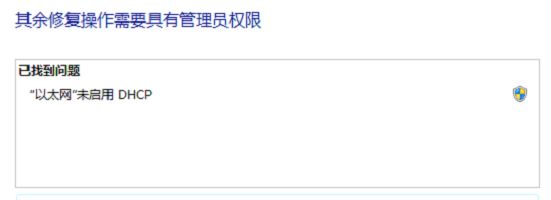
如果还是存在问题,那么先不要用路由器,让电脑直接连接猫(入户宽带网线),然后测试下电脑能否正常上网?如果此时电脑可以上网,说明宽带本身没有问题。路由器上网设置不成功,是由于用户操作问题引起的。
我们可以把路由器恢复出厂设置,然后重新设置这台无线路由器上网,确保IP地址、DNS服务器等选项下有IP参数,保证路由器上网设置成功。
如果此时电脑不能上网,说明是宽带故障,请联系你的宽带运营商来解决。
以上便是winwin7小编给大家分享介绍的关于win10电脑连接wifi显示无internet访问的有效解决方法,有需要的用户快来试试,不要错过哦~
相关文章:
win10 1809网络看不到其他电脑怎么办?(已解决)
Win10网络连接里的vEthernet是什么?如何删除